今天换了新电脑,需要在win10中重新安装eclipse。
1、在官网下载jdk。目前最新版本为jdk8。
http://www.oracle.com/technetwork/java/javase/downloads/jdk8-downloads-2133151.html。
根据自己系统的版本选择,对应的jdk文件,注意一定要选择正确的文件,我就是因为下载错了版本,找了一天的bug。
在jdk的下载官网上,分为x86和x64,我一开始没搞清楚两个的关系,导致我找到了一晚上的bug,最后终于找到了原因。
x86代表32位系统。
x64代表64位系统。
2、设置环境变量
此电脑,右键,选择属性,选择高级系统设置。
在高级中点击环境变量。
创建JAVA_HOME变量,变量值是java的安装位置,
我的安装位置为C:\Program Files\Java\jdk1.8.0_131
创建CLASSPATH变量,变量的值为.;%JAVA_HOME%\lib;%JAVA_HOME%lib\tools.jar
选择path变量,在path变量中新建%JAVA_HOME%\bin和%JAVA_HOME%\jre\bin
因为win10是自动分行的,所以不用加;
完成后点击确定,确定。
3、检查jdk是否安装成功
win+R快捷键,打开运行窗口,输入cmd
输入java命令
输入javac命令
输入java -version
得到结果如上图所示,说明你可以正确的安装了jdk
4、安装eclipse
从官网上下载eclipse安装包,记住!一定要和系统的位数相同。
官网的下载地址为:https://www.eclipse.org/downloads/
选择最新版本。
安装eclipse
然后就可以成功安装eclipse啦。










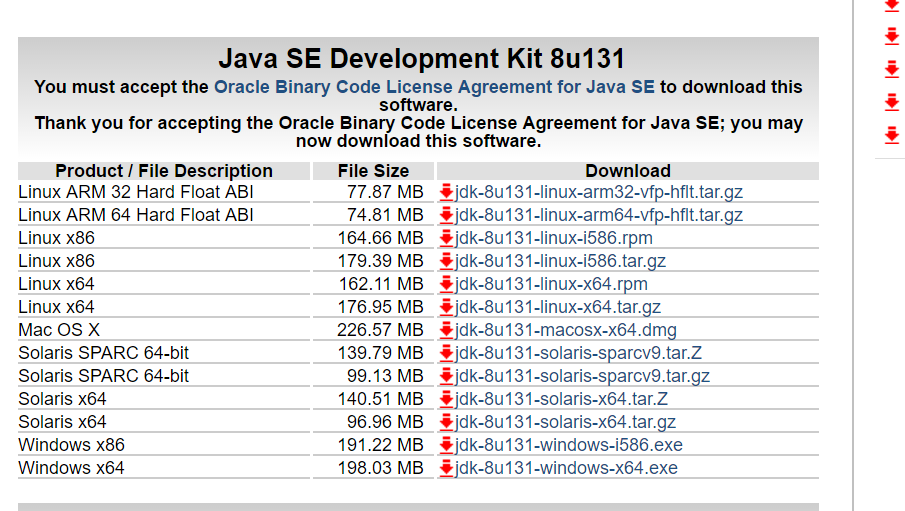
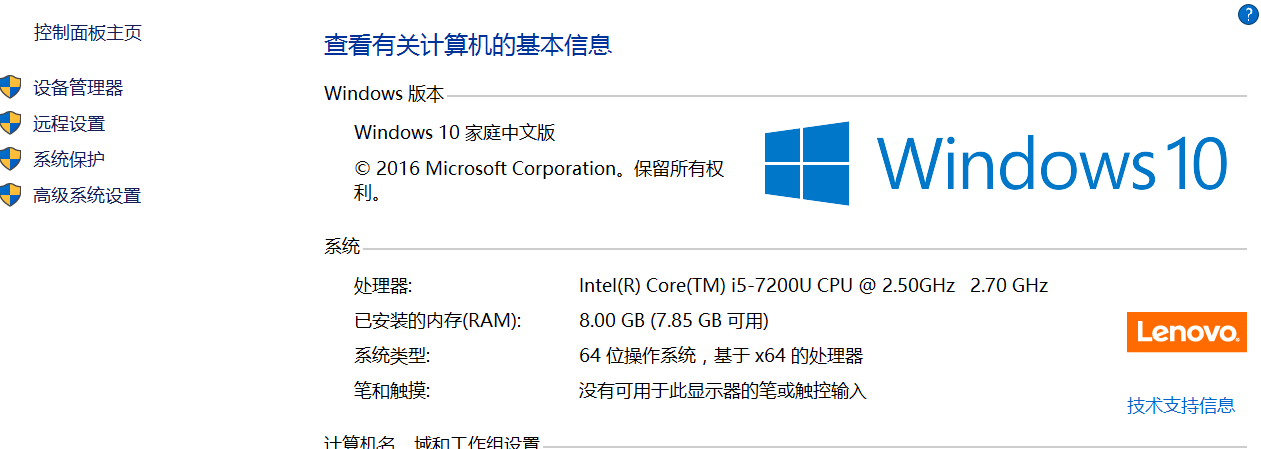
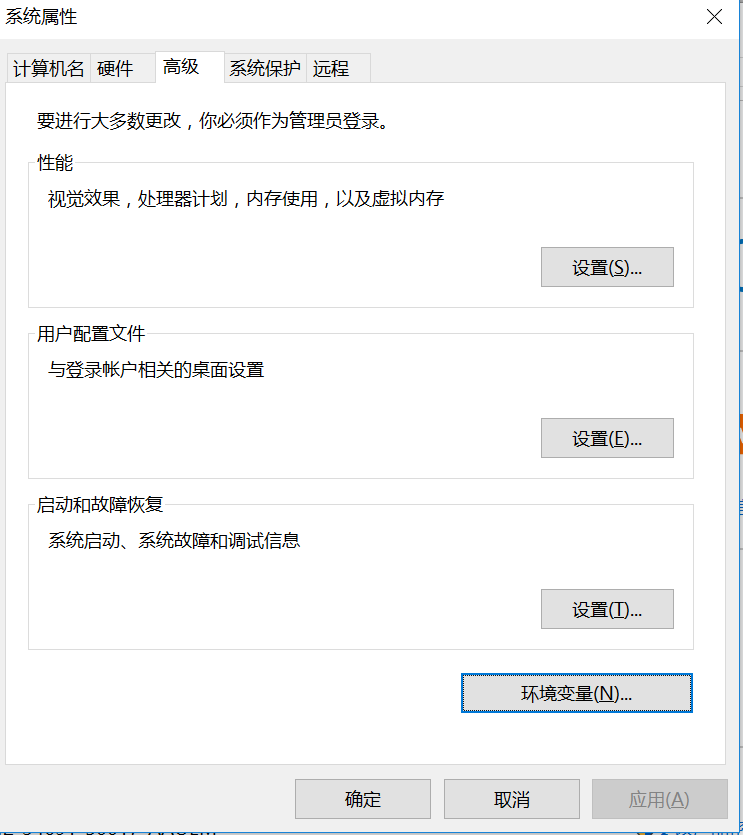
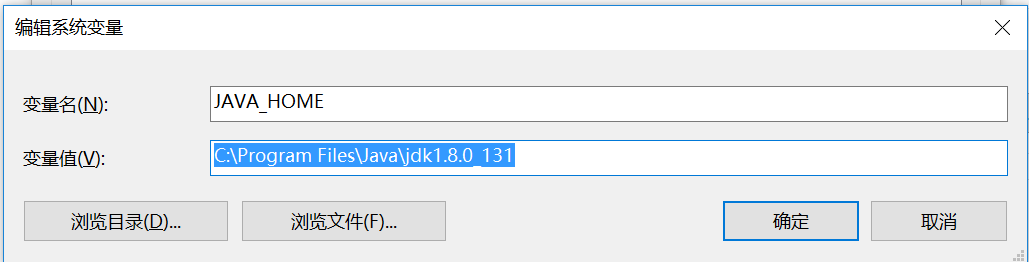
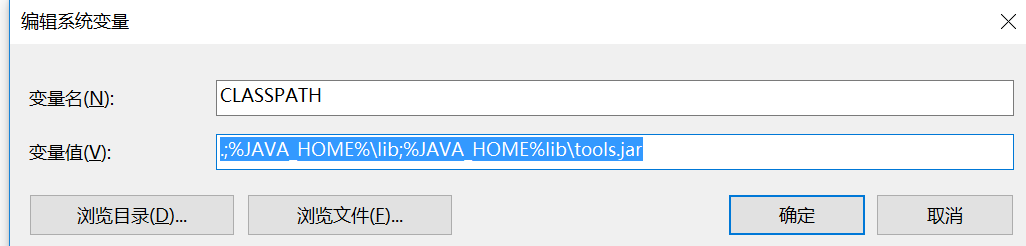
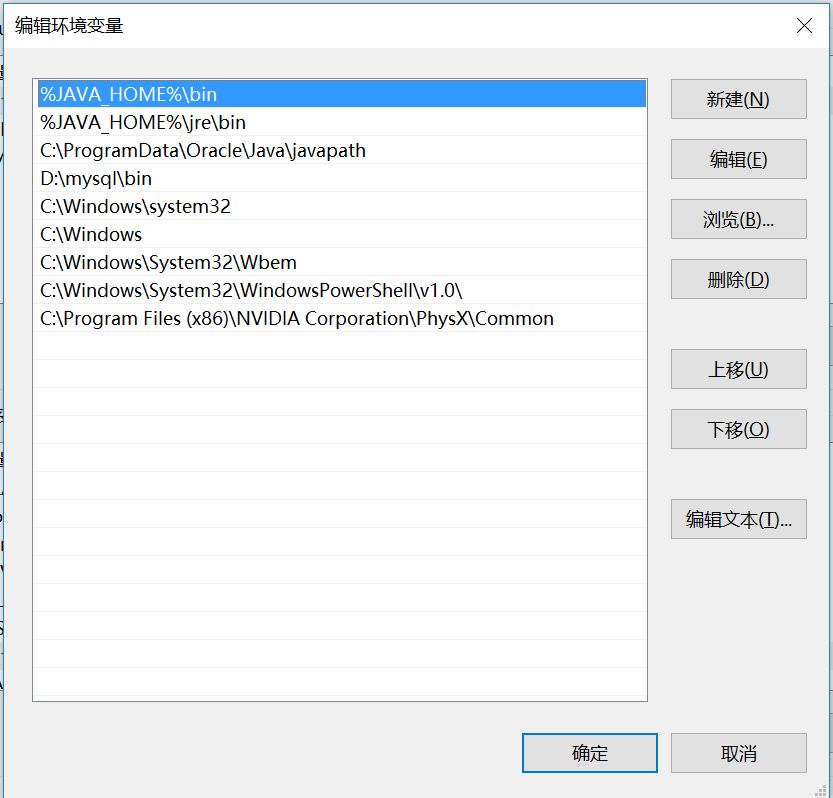
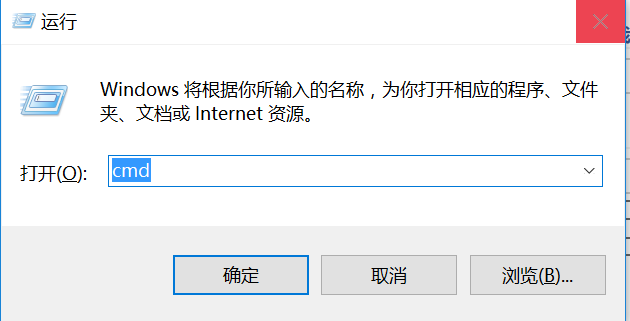
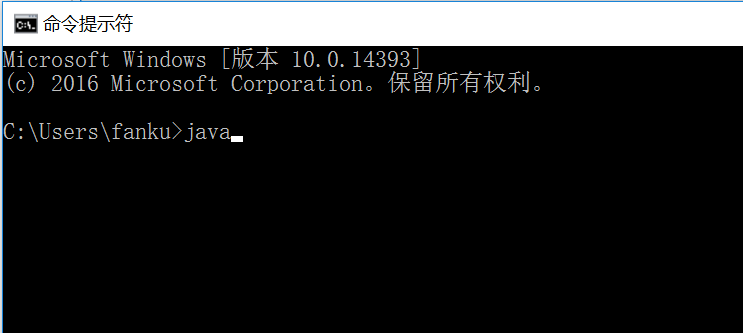
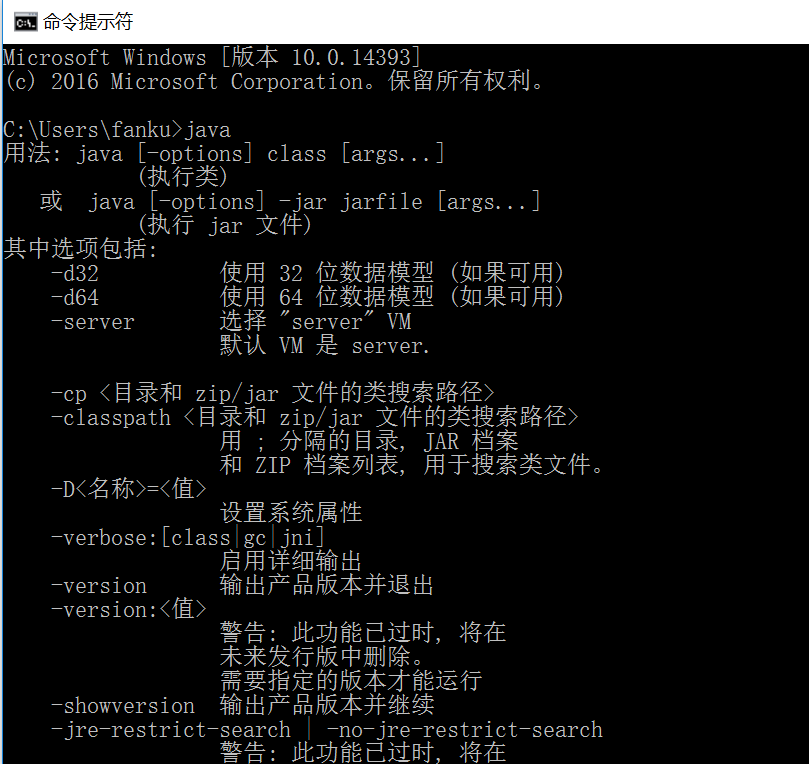
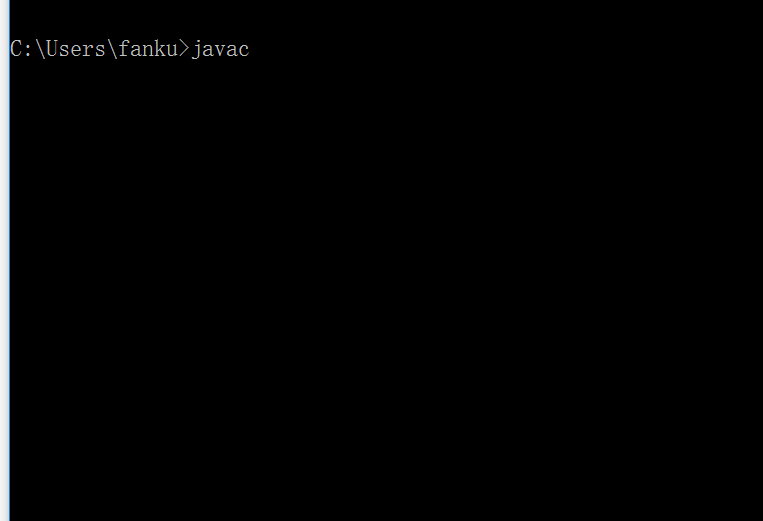
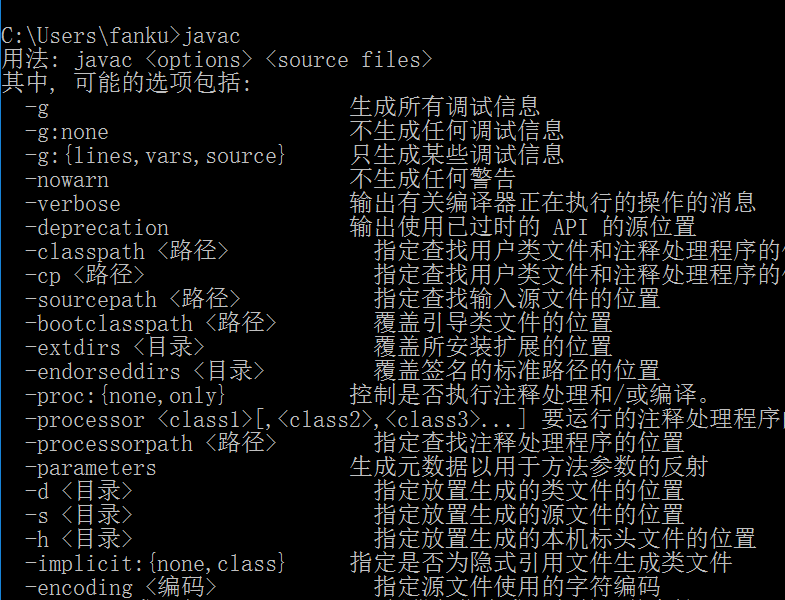
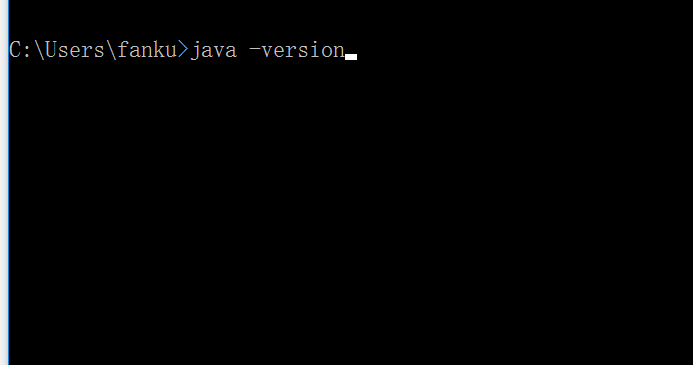
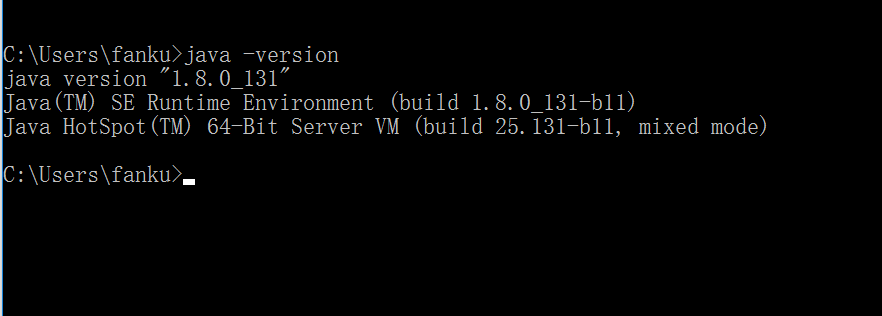
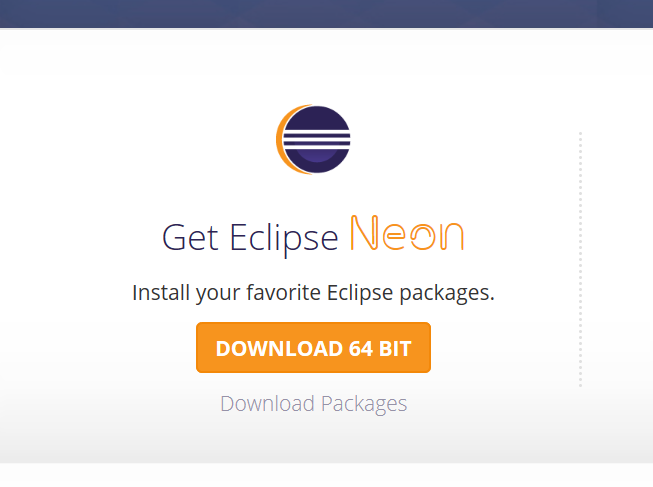
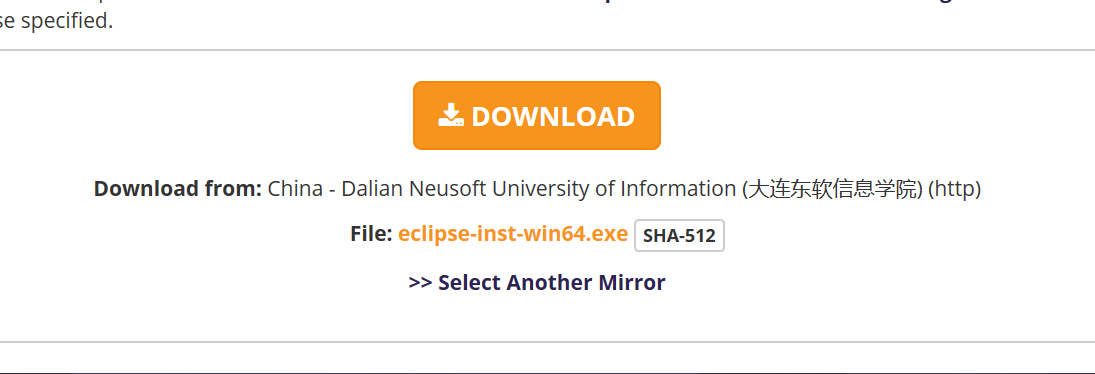
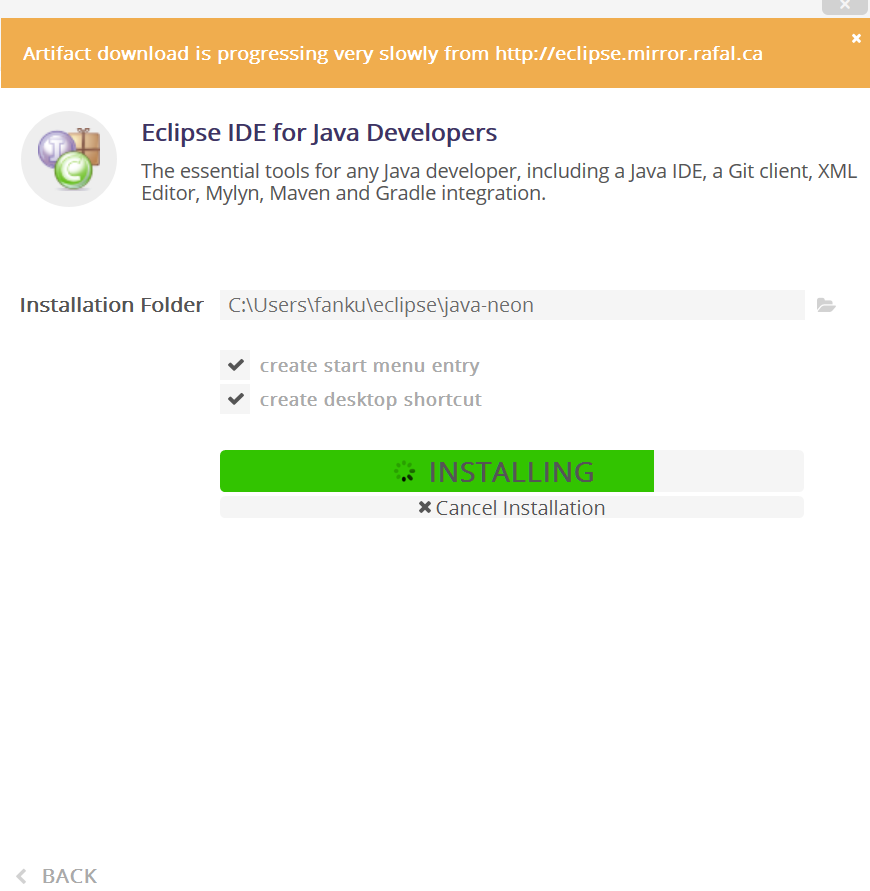
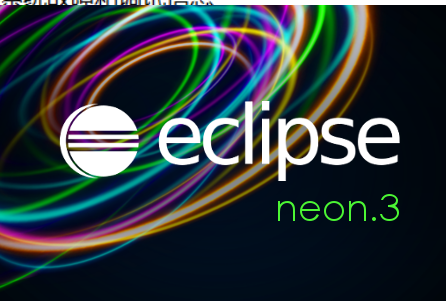
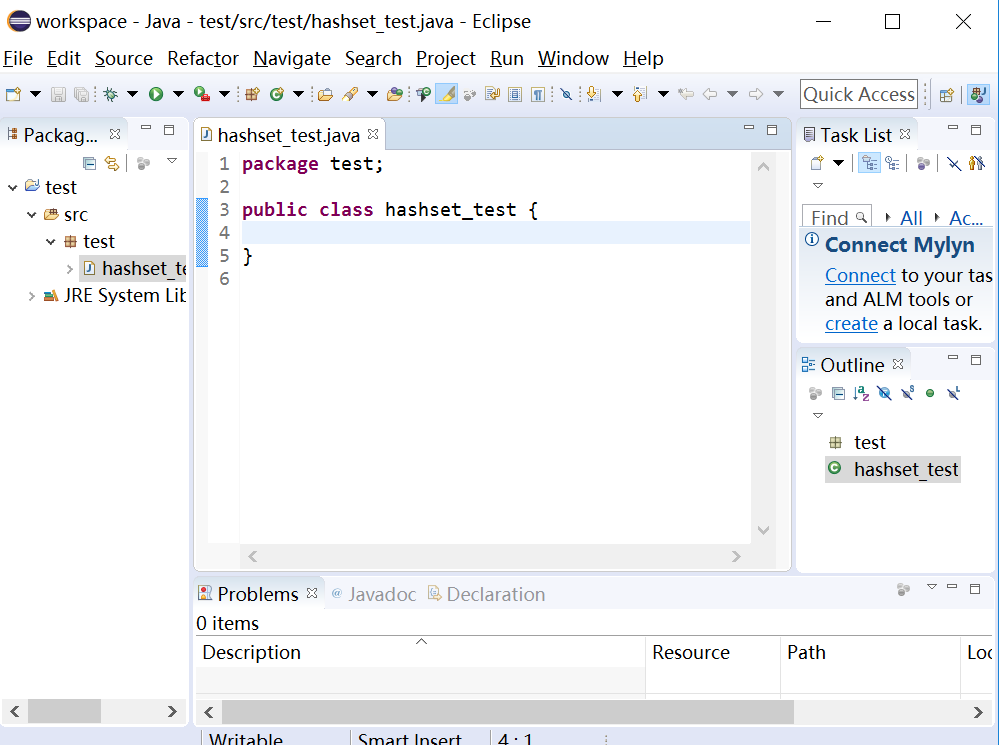














 1323
1323

 被折叠的 条评论
为什么被折叠?
被折叠的 条评论
为什么被折叠?








